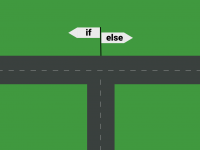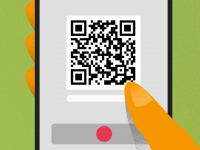Curso gratuito de C#
Você está aprendendo a programar em C#? Aqui no blogson você encontra vários artigos voltados para iniciantes. Depois fazer a leitura deste artigo leia também;
- Guia Rápido de C# Para Iniciantes – Parte I
- Guia Rápido de C# Para Iniciantes – Parte II
- Estrutura de decisão SE / SENÃO (if / else) em C#
.
Visual Studio é muito pesado para seu computador?
Uma das queixas de muitos desenvolvedores é que o Visual Studio é uma IDE muito pesada se comparada a seus concorrentes como Netbeans e Eclipse usados para programar em Java ou até mesmo o Mono que é uma alternativa mais leve ao Visual Studio.
Quando estamos aprendendo C#, podemos usar os compiladores on-line como o dotnetfiddle.net que pode ser uma excelente opção. E para quem usa apenas o celular, pode usar o aplicativo C# Shell.
Agora, se você quer partir direto para a programação Desktop, então siga os passos;
Você pode baixar o Core do .Net e programar normalmente sem o Visual Studio, você irá precisar apenas de um editor de códigos de sua preferência, o mais indicado é o Microsoft Visual Code.
- Faça o download gratuito do Visual Studio Code em https://code.visualstudio.com/
- Faça o download do .Net Core em https://dotnet.microsoft.com/download

- Em seguida, faça o download de acordo com a arquitetura do seu computador; x64 ou x86. Se você não sabe como verificar esta informação, leia este artigo da TecMundo.
- Prossiga com a instalação até chegar na tela seguinte.

- Agora, abra o prompt de comando e execute o comando
dotnet, o resultado deverá ser este;
- Caso o prompt retorne “dotnet não é reconhecido como um comando internet”, revise os passos da instalação e reinicie seu computador.
Criando meu primeiro projeto C# no VS Code
- No prompt, e execute o comando
dotnet new console -o meuPrimeirPrograma - Deu erro? Apareceu a mensagem de “It was not possible to find any installed .NET Core SDKs”? Não se preocupe, isso pode acontecer em alguns computadores que provavelmente não possuem o .Net instalado. Faça o download em https://download.visualstudio.microsoft.com/download/pr/5aad9c2c-7bb6-45b1-97e7-98f12cb5b63b/6f6d7944c81b043bdb9a7241529a5504/dotnet-sdk-3.1.102-win-x64.exe
- Prossiga com a instalação.
- Tente novamente executar o comando
dotnet new console -o meuPrimeirPrograma
- Apenas de curiosidade (você poderá pular este passo no futuro), execute o comando
explorer meuPrimeiroPrograma, será carregado o Explorador de arquivos do Windows, nele você encontrará alguns arquivos e uma pasta obj;
- Agora é só abrir a pasta meuPrimeiroPrograma no VS Code. Você pode usar o botão direito do mouse sobre a pasta meuPrimeiroPrograma e escolher a opção Abrir com Code ou, de uma forma mais elegante volte ao prompt do Windows e digite
code meuPrimeiroPrograma.
- Logo que o VS Code for carregado você irá localizar no bloco “EXPLORER” o arquivo Program.cs, esse é o arquivo que precisaremos editar.

- Agora é com você, você poderá editar seus códigos normalmente.
.
Executando a aplicação C#
Para executar seu projeto, retorne ao prompt de comando, acesse a pasta do seu projeto e em seguida execute o comando dotnet run
.
Potencialize seu Visual Studio Code
Instale a extensão C# da Microsoft
Localize na barra esquerda do seu Visual Studio Code a extensão C# da Microsoft, isso fará com seu editor tenha o poder de completar comandos para você, ficando igualzinho ao Visual Studio, além de identificar falhas de sintaxe no código.

Feche e abra novamente o Visual Studio Code para que a extensão fique disponível.
Abra um terminal dentro do VS Code.
Você não precisa manter um prompt de comandos do Windows aberto o tempo todo para testar suas aplicações C#, você pode executar o comando dotnet run diretamente no terminal do Visual Studio Code.
Para abrir o terminal, clique no menu Terminal > New Terminal.